Nahrávejte video, zvuk, hraní her a webovou kameru a snadno zaznamenejte vzácné okamžiky.
[Návod] Jak zaznamenat hru Fortnite Epic? 4 funkční způsoby
Fortnite je jednou z nejnapínavějších multiplatformních bitevních her současnosti. Tato hra se svými miliony hráčů bezpochyby dokázala vstoupit do světa streamování na platformách pro sdílení videí, jako je YouTube. Pravděpodobně jste jedním z těch hráčů, kteří chtějí zaznamenat Fortnite a sdílet své epické bitevní scény pro zábavu nebo mít nějakou dovednost. V takovém případě tento příspěvek obsahuje 4 způsoby, jak pomocí jejich kroků zaznamenat hru Fortnite ve vysoké kvalitě na různých platformách. Prozkoumejte je hned teď!
Seznam průvodců
Část 1. Jak nahrávat hru Fortnite na PC/Switch/PS4 Část 2. Nejlepší způsob, jak nahrát Fortnite ve vysoké kvalitě Část 3. Časté dotazy o tom, jak nahrávat hry FortniteČást 1. Jak nahrávat hru Fortnite na PC/Switch/PS4
Fortnite podporuje mnoho platforem a každá z nich je vybavena funkcí záznamu, kterou můžete použít k zachycení vrcholů hry. Jak již bylo zmíněno, tento příspěvek obsahuje 4 způsoby, jak zaznamenat Fortnite na různých platformách: PC, Switch a PS4 a později uvidíte dokonalý nástroj pro záznam vaší hry. Takže se bez dalšího zdržování začněte potápět!
1. Nahrajte Fortnite na PC – Xbox Game Bar
Pokud hrajete Fortnite na svém PC prostřednictvím Epic Games, můžete použít jeho vestavěnou funkci nahrávání obrazovky, Herní lišta Xbox pro snadné nahrávání Fortnite. Tato funkce vyniká tím, že nemusíte provádět další instalace dalšího softwaru a rozhraní je skutečně snadno pochopitelné. Proces nahrávání obrazovky můžete také zahájit spuštěním kombinací kláves na klávesnici. Někdy se jeho virtuální rozhraní nezobrazuje a výkon není tak dobrý jako jiné funkce nahrávání obrazovky.
Krok 1Zahájení Fortnite a stiskněte tlačítko Klávesa Windows + G otevřít Xbox. Poté klikněte na Ikona zvuku zachytit váš hlas a přidat komentář během hraní. Musíte také upravit Systémový zvuk pomocí jeho Posuvník hlasitosti upravit hlasitost hry a snížit zvuky jiných aplikací, aby se zajistilo, že nezachytí žádné jiné zvuky.
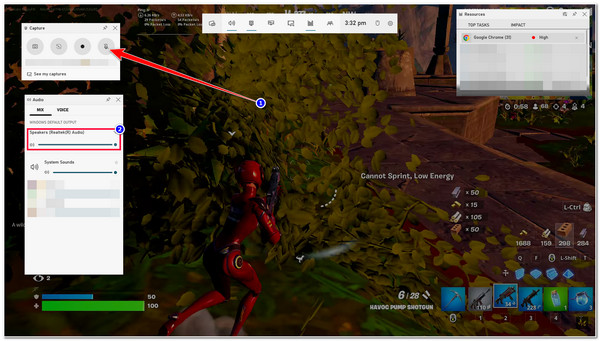
Krok 2Poté zaškrtněte Záznam tlačítko s Ikona kruhu pro zahájení nahrávání Fortnite nebo stiskněte Windows + Alt + R současně na vaší klávesnici. Jakmile budete hotovi, klikněte na stejné tlačítko nebo proveďte stejné kombinace kláves, abyste zastavili nahrávání. Vaše nahrávky se pak uloží do vašeho Průzkumník souborů pod Zachycuje složku.
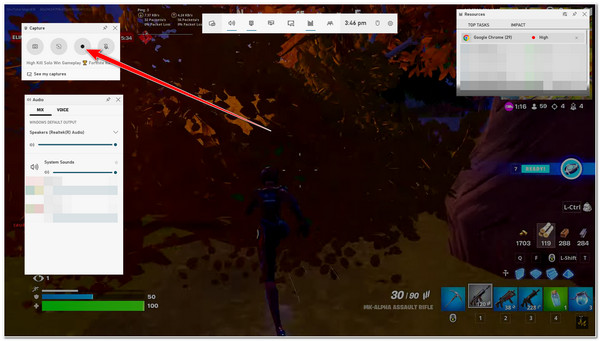
2. Nahrajte Fortnite na Switch
V opačném případě, pokud použijete Switch bez snímací karty a použijte Herní ovladač hrát Fortnite hry, můžete jej zachytit pomocí tlačítka záznamu! Co by vás mohlo trápit, je, že na rozdíl od Xbox Game Bar na PC, Switch zaznamenává pouze 30 sekund vaší hry, což je příliš krátká doba na to, aby předvedl ty nejlepší momenty hry. Ale 30 sekund není pro YouTube Reels špatné. To znamená, že jej můžete stále používat jako nahrávání na YouTube. Pokud je to s vámi v pořádku, zde jsou kroky, které musíte provést, abyste mohli nahrát Fortnite:
Krok 1Otevři Hra Fortnite na tvé Přepínač. Poté najděte část, kterou chcete nahrát. Jakmile dosáhnete části, kterou chcete nahrát, dlouze stiskněte Zachyťte tlačítko s Čtvercová ikona v levé části vašeho Joy-Con.
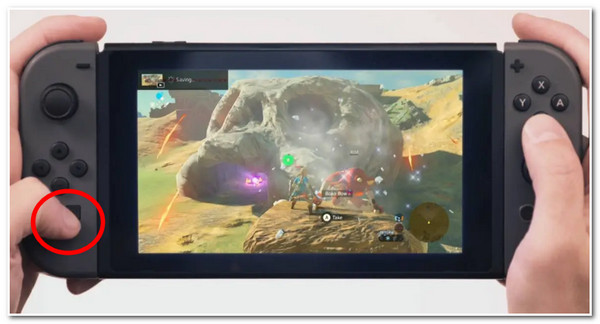
Krok 2Po kliknutí na tlačítko se automaticky spustí nahrávání. Jakmile dosáhne maximální doby trvání, nahraná hra Fortnite se automaticky uloží na vás Album.
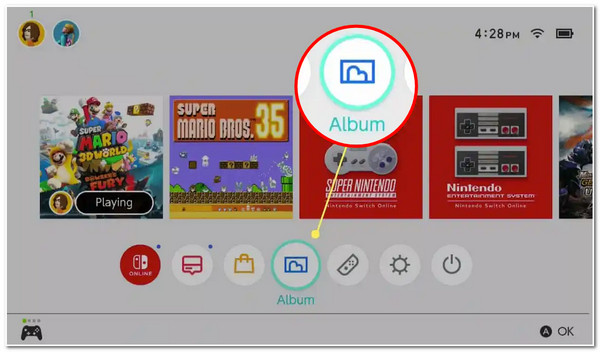
3. Nahrajte Fortnite na PlayStation 4 (PS4)
V případě, že používáte PS4 k hraní her Fortnite, pak jej můžete také použít k záznamu vaší hry. Tento způsob je působivý, protože na rozdíl od prvních dvou způsobů vám PS4 umožňuje po procesu nahrávání okamžitě sdílet vaše hraní na platformách pro sdílení videa, jako je YouTube, Facebook, Twitch atd. Upozorňujeme však, že systém PS4 může zaznamenat pouze 60 minut vašeho hraní. Pokud překročí zmíněný čas, zbytek nezaznamená. Ale hodinová nahrávka stačí k tomu, aby obsahovala všechny vrcholy vaší hry Fortnite! Chcete-li zaznamenat hru Fortnite s vaším PS4, musíte postupovat podle následujících kroků:
Krok 1Spusťte hru Fortnite na PlayStation 4. Poté stiskněte tlačítko Podíl dvakrát na svém Ovladač PS4 pro zahájení procesu nahrávání.
Krok 2Po dokončení nahrávání stiskněte tlačítko Podíl stiskněte znovu dvakrát pro zastavení nahrávání.
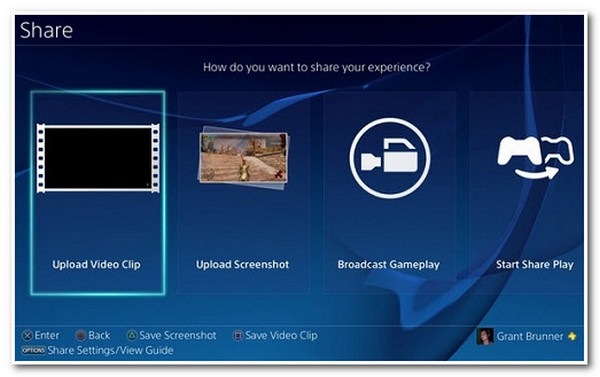
Část 2. Nejlepší způsob, jak nahrát Fortnite ve vysoké kvalitě
Tady to máš! Toto jsou první tři způsoby, jak zaznamenat kill Fortnite: PC, PS4 a Switch. Nyní posledním způsobem, jak můžete zaznamenat to nejlepší ze své hry Fortnite, je použití 4Easysoft Screen Recorder nástroj! Jaká je výhoda tohoto nástroje z těchto prvních tří způsobů? Funkce Game Recorder tohoto nástroje dokáže zaznamenat vaši hru Fortnite na jakémkoli zařízení, ať už pomocí PC, Switch nebo PS4 (se snímací kartou), ve vysoké kvalitě a bez problémů se zpožděním! Nahrávání vašeho Fortnite ve vysoké kvalitě umožňuje integrovaná technologie CPU a GPU tohoto nástroje.

Vybaveno přizpůsobitelnými klávesovými zkratkami, které vám umožňují snadno spouštět, zastavovat a pozastavovat nahrávání.
Obsahuje funkci webové kamery, která vám umožní zachytit vaši tvář a váš hlas během nahrávání.
Nabídněte video formáty pro export vašich nahrávek Fortnite, jako jsou MP4, WMV, MOV atd.
Podpora nastavení přizpůsobení výstupu, která vám umožní upravit kvalitu nahrávky Fortnite, snímkovou frekvenci, kodek atd.
100% Secure
100% Secure
Jak používat 4Easysoft Screen Recorder k nahrávání Fortnite ve vysoké kvalitě
Krok 1Stáhněte a nainstalujte 4Easysoft Screen Recorder nástroj na vašem počítači se systémem Windows nebo Mac. Dále spusťte nástroj a klikněte na Záznamník hry volba. Měli byste se ujistit, že váš Fortnite již běží a je otevřený.
Krok 2Poté nástroj automaticky rozpozná váš Fortnite. V opačném případě jej můžete také vybrat kliknutím na Vyberte hru tlačítko a výběr Fortnite. Pokud chcete při hraní komentovat, zapnout a Webová kamera a Mikrofon zaškrtnutím jejich přepínač tlačítka.

Krok 3Dále, abyste zajistili vysoce kvalitní záznam hry Fortnite, klikněte na Nastavení nahrávání s Ozubené kolo ikonu a vyberte Výstup tab. Poté nastavte Snímková frekvence na 60 snímků za sekundu a Kvalita videa na Bezztrátový kvalitní. Jakmile budete hotovi, zaškrtněte OK knoflík.

Krok 4Po všech těchto nastaveních spusťte nahrávání kliknutím na REC tlačítko. Okamžitě můžete spustit okno hry Fortnite, než skončí 3sekundové odpočítávání.

Krok 5Jakmile dokončíte nahrávání hry Fortnite, zaškrtněte Ikona zastavení. Poté vás nástroj přivede ke svému Náhled sekce. Zde můžete oříznout nahraný klip, abyste odstranili nežádoucí části. Pokud jste s výsledkem spokojeni, klikněte na Vývozní tlačítko pro uložení.

Část 3. Časté dotazy o tom, jak nahrávat hry Fortnite
-
Mohu nahrát hru Fortnite na EPIC Games?
Bohužel nemůžete. Přestože EPIC automaticky zaznamenává hraní prostřednictvím režimu přehrávání svého EPIC a ukládá je na svůj server, nemůžete je stahovat ani odesílat. Takže v tomto případě potřebujete rekordéry, které vám s tím pomohou.
-
Jak zaznamenat poslední hru Fortnite?
Chcete-li zaznamenat poslední hry Fortnite, můžete si vybrat a postupovat podle výše uvedených způsobů, které platí pro vás. Pokud používáte PS4, musíte jednou stisknout tlačítko Share na ovladači, abyste zaznamenali minulou hru. V opačném případě, pokud používáte PC nebo Switch, musíte nejprve získat přístup k Fortnite Replays a tam je můžete nahrávat nebo přímo ukládat.
-
Kde mohu vidět opakování hry Fortnite na Switch?
Chcete-li získat přístup k záznamům svých her Fortnite, přejděte do hlavní nabídky a v seznamu možností stiskněte tlačítko Přehrání. Poté vyberte hru Fortnite, kterou chcete vidět, a stisknutím tlačítka Start ji sledujte.
Závěr
Tady to je! To jsou 4 způsoby, jak můžete nahrávat obrazovku Fortnite PC, Switch, PS4 a pomocí pokročilého nástroje pro nahrávání obrazovky! Pomocí těchto doporučených způsobů nyní můžete nahrávat své epické hry Fortnite a sdílet je na různých platformách pro sdílení videí, jako je YouTube. Pokud máte problém je nahrát na konkrétní zařízení, nechte 4Easysoft Screen Recorder nástroj být vaším nejlepším spojencem! Tento nástroj je naplněn nástrojem Game Recorder, který dokáže zaznamenat vaši hru Fortnite na různých zařízeních. Dokáže je zaznamenat bez problémů se zpožděním a poskytuje nejlepší zážitek ze sledování hry Fortnite. Neváhejte a navštivte oficiální web tohoto nástroje a objevte jeho další nejlepší funkce!
100% Secure
100% Secure


